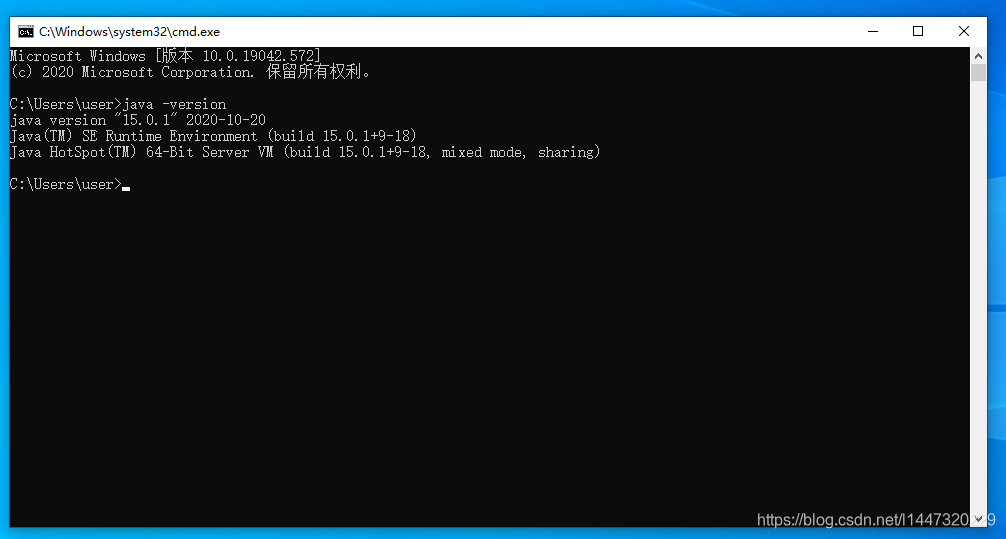一、下载
1.jdk
首先搜索jdk,一般会搜到两个官方网站

第一个是JDK1.8,第二个是jdk15,这两个都可以用,区别你们可以自己查一下(当然不是数字越大越好了)。
2. JDK1.8
如果选择jdk1.8, 直接下拉可以看到许多下载选项,选择这种不带样例的就可以,另一个是带样例的。

按自己电脑系统和配置选择,现在一般都是win10 64位,直接拉到最后一条就是。

点击下载连接会弹出下载窗口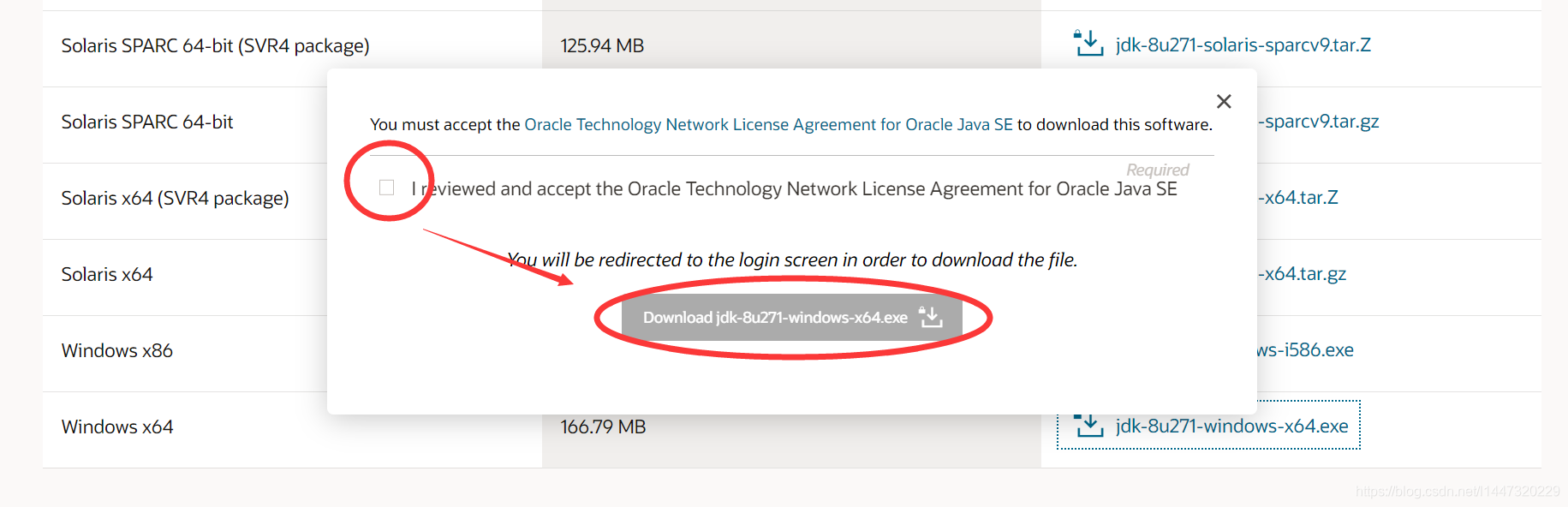
先勾选再点下载即可,国内下载会比较慢,如果有"科学的方法"可以快一些,如果不懂这句话,多等一下就好了。
3.JDK15
如果是JDK15,稍微下拉就可以看到下载链接
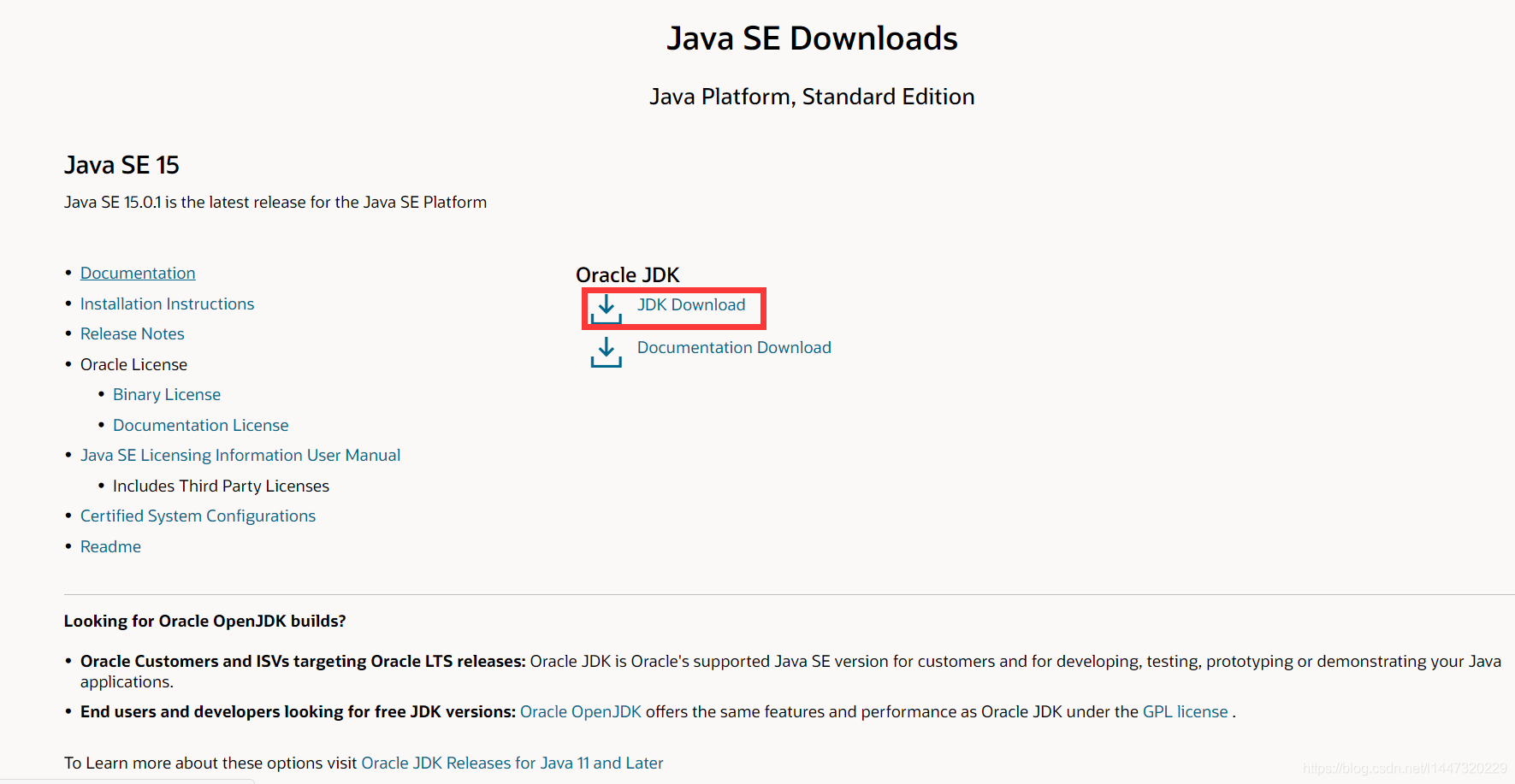
点击后跳转到选择系统和配置的页面,稍微下拉就可以找到
现在一般都是win10 64位,选择最下方的两项即可
区别是一个是安装包需要安装后使用,一个是压缩包解压后即可使用。

二、安装
1.使用安装包
如果选择了jdk1.8或者jdk15安装包,只需要双击运行安装程序
我以jdk15为例,jdk1.8完全相同
首先给权限,别怕官方下的没问题。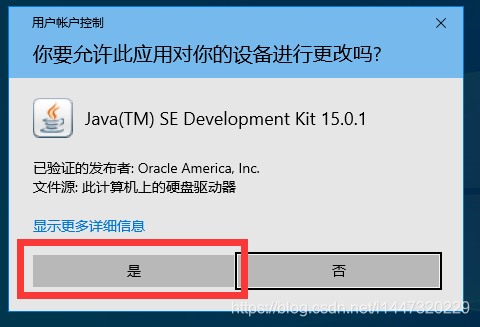
单击一次下一步后,进行安装位置选择
安装的位置非常重要,一定要记住后面会用到,最好不要带中文

选好位置,点下一步,进入安装
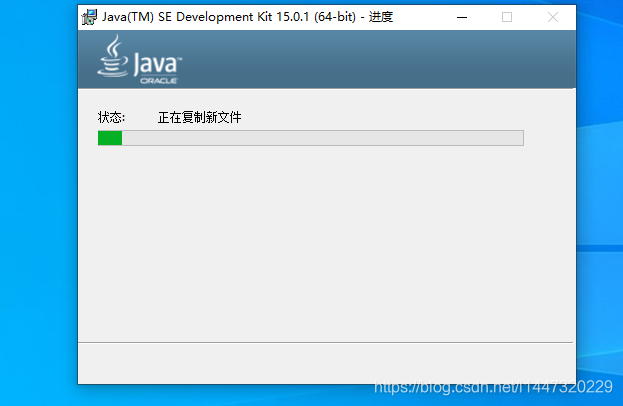
等待安装完成,点击关闭
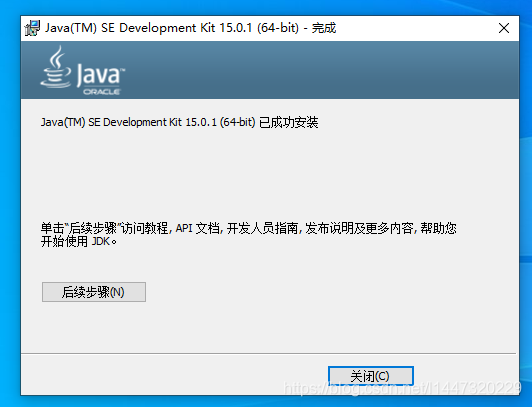
到此安装完成,但是还不能正常使用,接下来需要配置环境。
2.使用压缩包
选择一个解压位置位置非常重要,一定记住并且不要有中文。直接解压即可。
三、配置环境
打开设置,系统

左侧下拉到关于,右侧高级系统设置
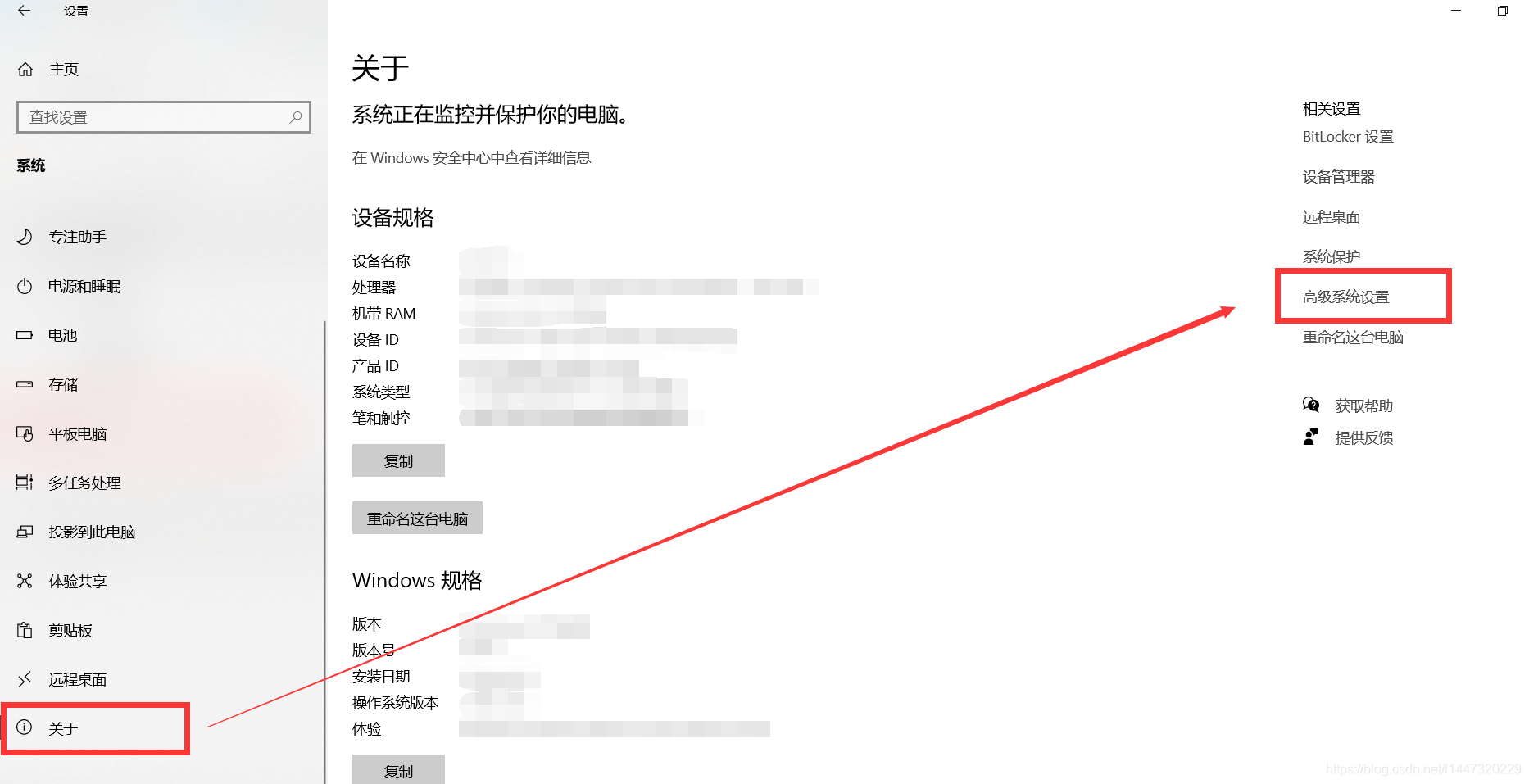
选择环境变量
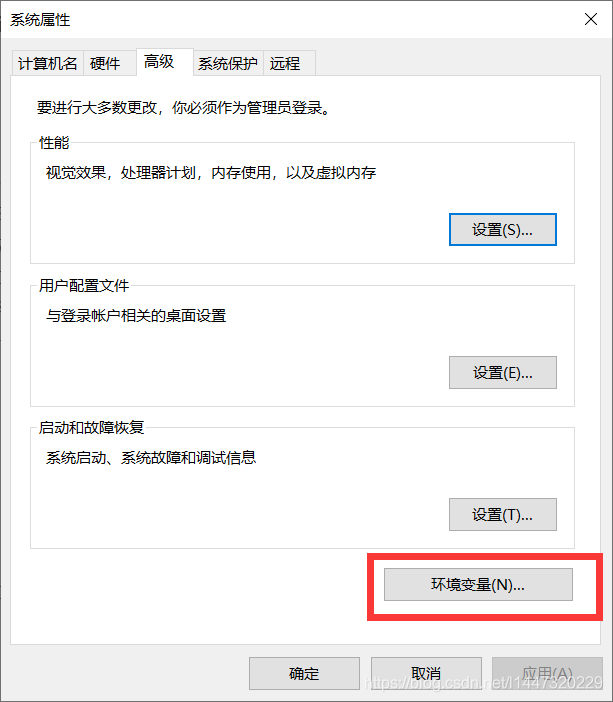
选择编辑下方的Path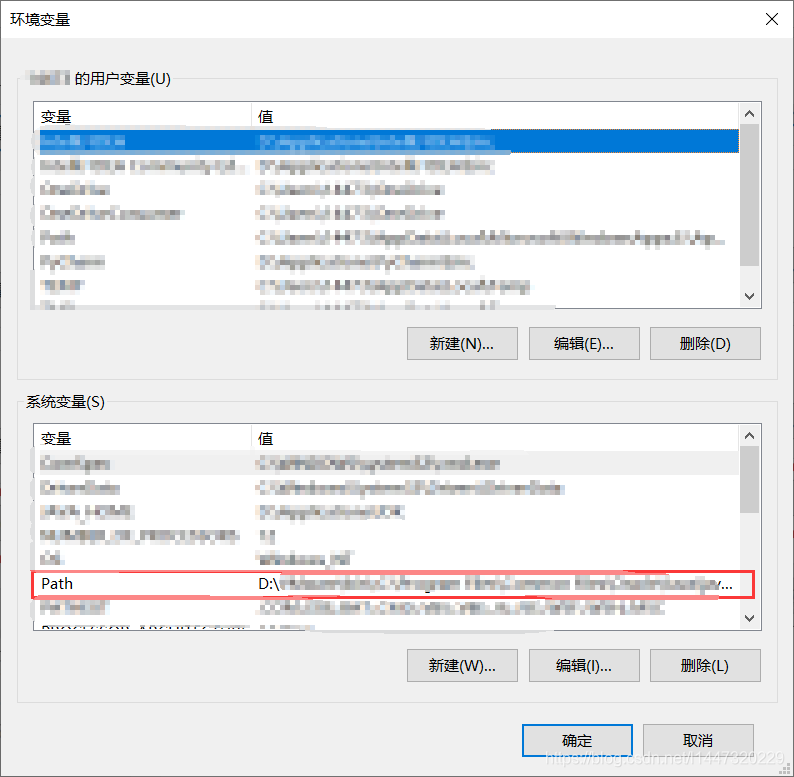
选择添加,输入
%JAVA_HOME%\bin
一定要和我的一模一样
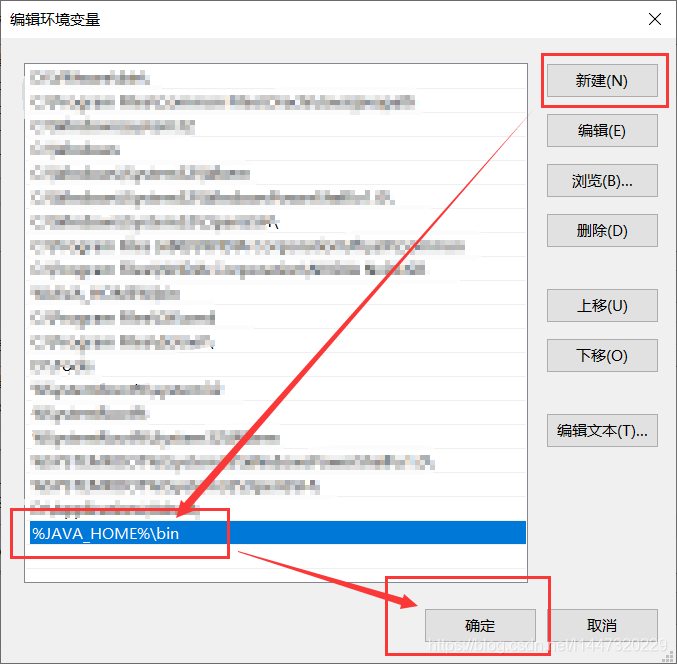
然后选择下方的新建
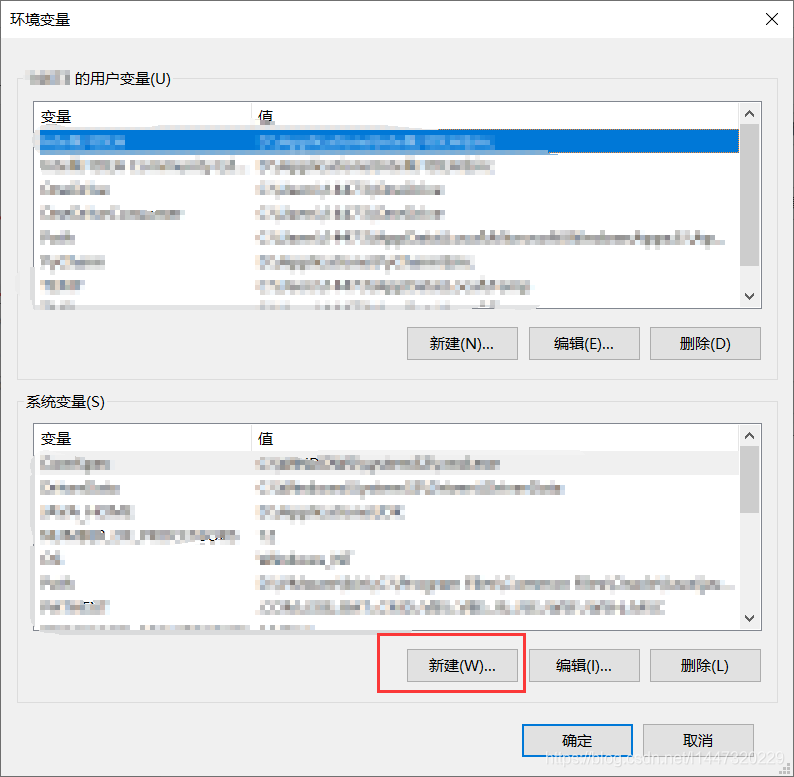
新建的变量名叫
JAVA_HOME
一定要和我的一模一样
然后选择浏览目录(也可以选择粘贴路径)
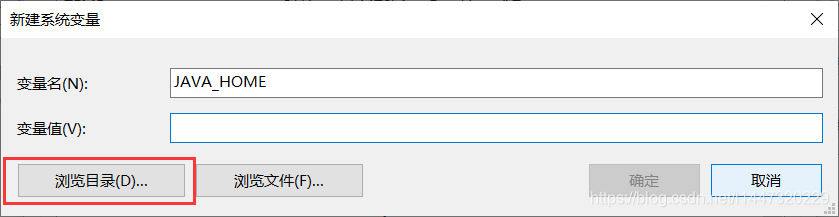
找到安装的位置
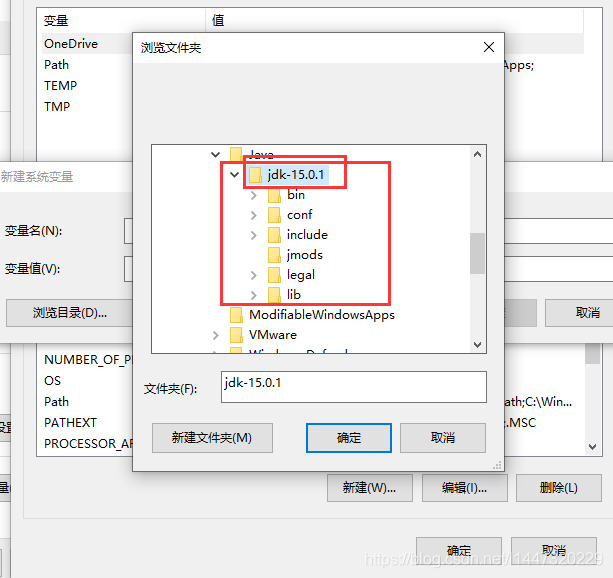
或找到你的安装位置,文件结构位这样的,复制粘贴地址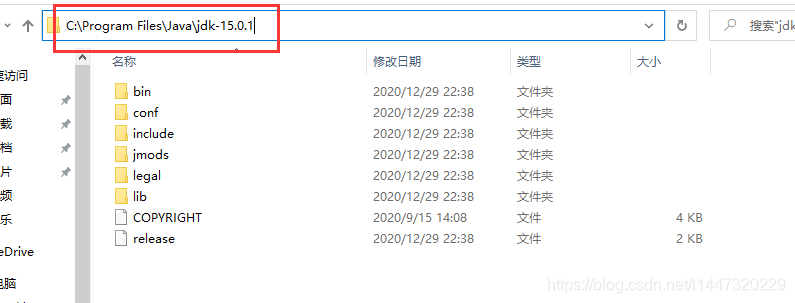
确认确认再确认。环境就配置好了
四、检查结果
打开cmd输入
java -version
能显示如下结果就说明成功。